
Beveiligingsexpert Avira
kondigde enige tijd geleden een volledig vernieuwde Avira Rescue CD aan.
Een 'First Aid Kit' voor het scannen en repareren van pc's die zijn geÔnfecteerd met virussen, trojaanse paarden en andere malware.
De Rescue CD is een Live CD gebaseerd op Ubuntu 12.04 LTS en is enorm uitgebreid t.o.v zijn voorgangers.
Op de Rescue CD vind je de volgende onderdelen.
- Avira Scan Wizard
- Teamviewer
- Registry Editor
- Firefox
- File browser
- Gparted
- Terminal
De Rescue CD word kosteloos ter beschikking gesteld en is te downloaden via het
Avira Download Center.
Met het .EXE bestand kun je de nodige bestanden op een CD branden en is het mogelijk om een .ISO op je pc op te slaan mocht je de Rescue CD vanaf een USB-stick willen gebruiken.
Download
rescue-system.exe van de website van Avira en sla het bestand op.
Zorg dat er een een lege cd in je cd/dvd drive aanwezig is..
Dubbelklik op
rescue-system.exe om de benodigde bestanden op een lege cd te branden.
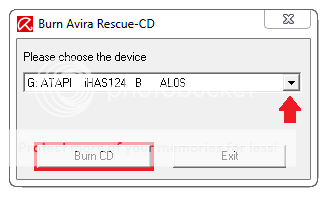
Als je meerdere cd/dvd stations gebruik kies dan de juiste drive.
Klik op
Burn CD om het branden van de rescue cd te starten.
Als het branden voltooid is verschijnt de volgende melding.
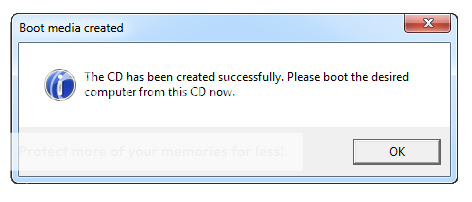
De rescue cd is met succes aangemaakt, en je pc of laptop kan nu hiervan worden opgestart.
Maar eerst moet de cd/dvd drive worden ingesteld als eerste opstart medium (First Boot Device).
Raadpleeg de handleiding van het moederbord of laptop of kijk op de website van de fabrikant voor meer informatie.
Als het systeem opstart van de rescue cd krijgen we onderstaand scherm te zien.
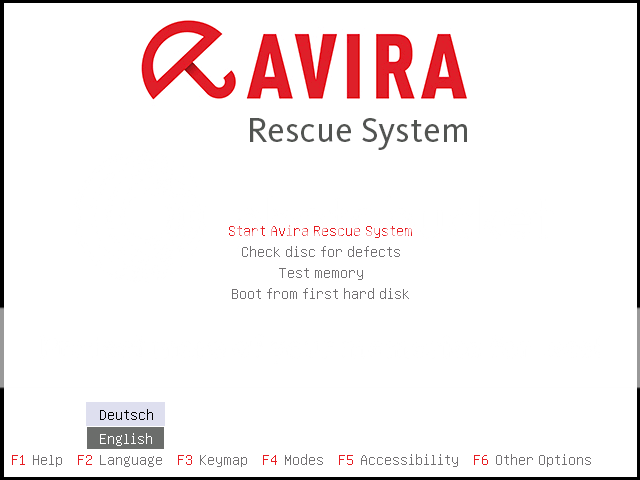
Hier kan men een keuze maken voor de gebruikte taal, druk op
Enter om de gekozen taal te bevestigen.
Druk nogmaals op
Enter waarna de rescue cd opstart.
Eens opgestart wordt de gebruikersovereenkomst getoond zoals in de volgende afbeelding.
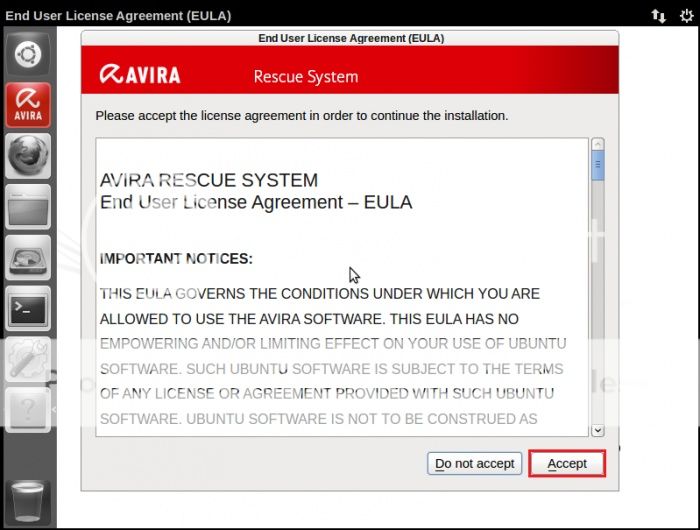
Klik op
Accept om de gebruikersovereenkomst te accepteren en verder te gaan.
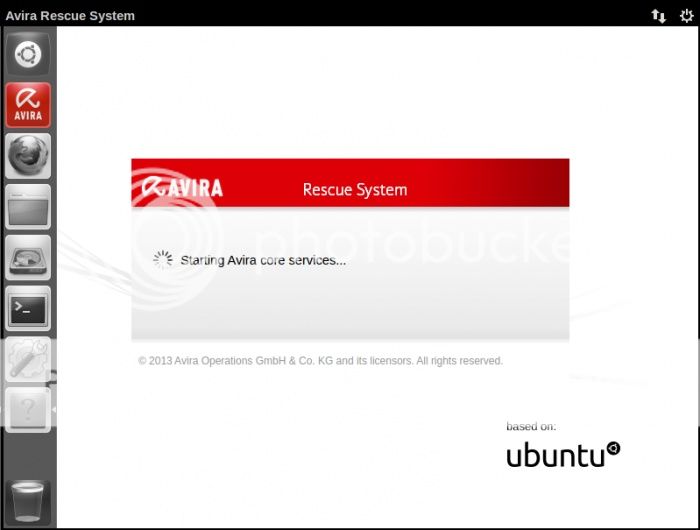
De verschillende services worden gestart.
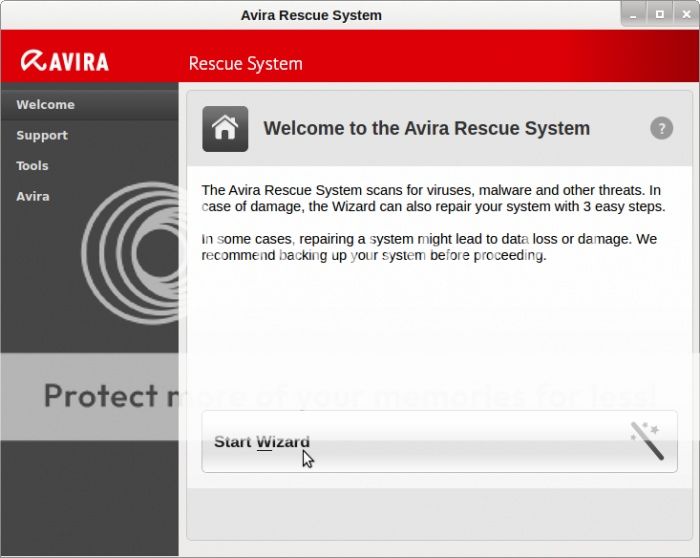
Standaard start de rescue cd met de Scan Wizard zoals getoond in de afbeelding hierboven.
Klik op
Start Wizard om met de scan te beginnen en gaan we verder in het volgende venster.
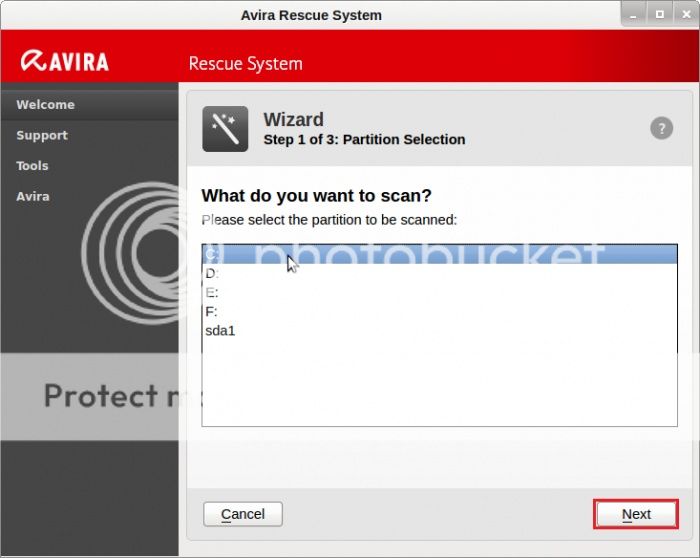
Kies de partitie waarop het besturingssysteem is geÔnstalleerd, in de meeste gevallen zal dit
C: zijn en zo nodig pas dit dan aan.
Klik vervolgens op
Next en onderstaand venster verschijnt.
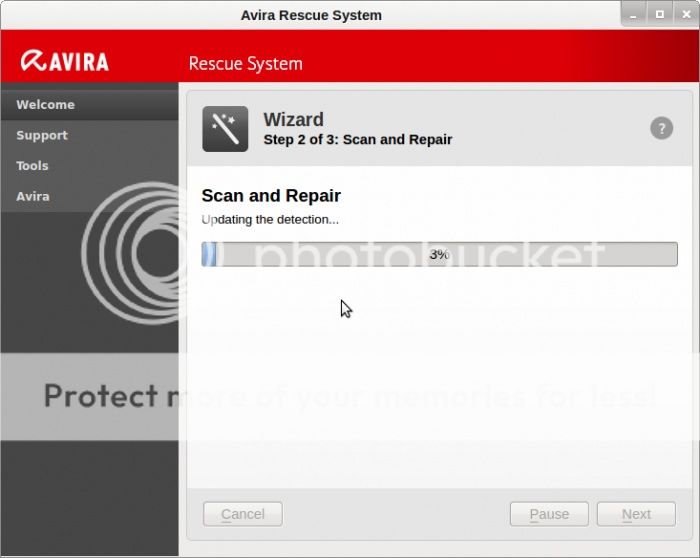
De virusdefinities worden geŁpdate waarna het scannen van de aangegeven partitie begint.
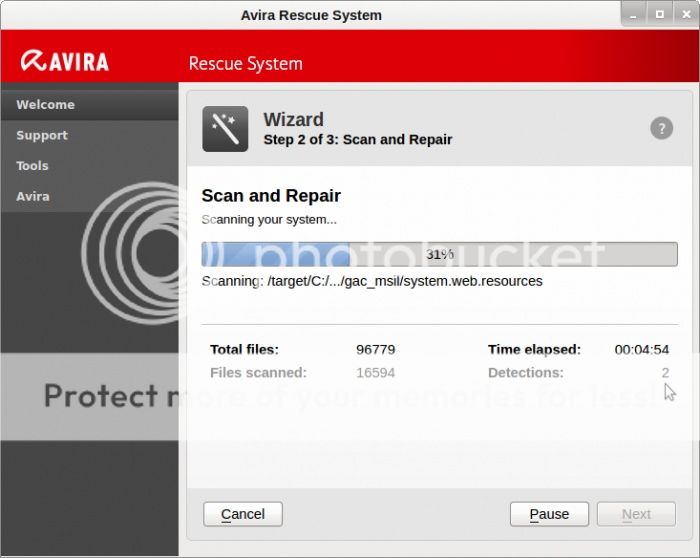
Tijdens het scannen van het systeem kun je het verloop ervan volgen in het scanvenster.
Er word melding gemaakt van:
- Het totale aantal bestanden.
- Het aantal gescande bestanden.
- De tijd die verstreken is.
- Het aantal gevonden infecties.
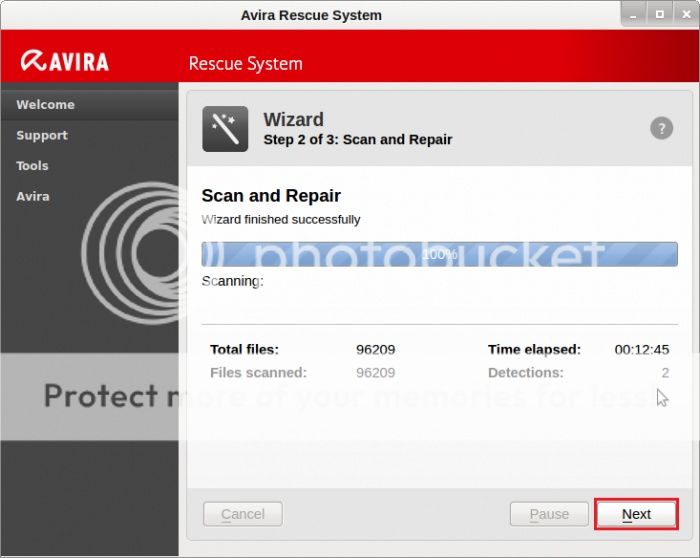
De scan is succesvol beŽindigd klik op
Next om naar het volgende venster te gaan.
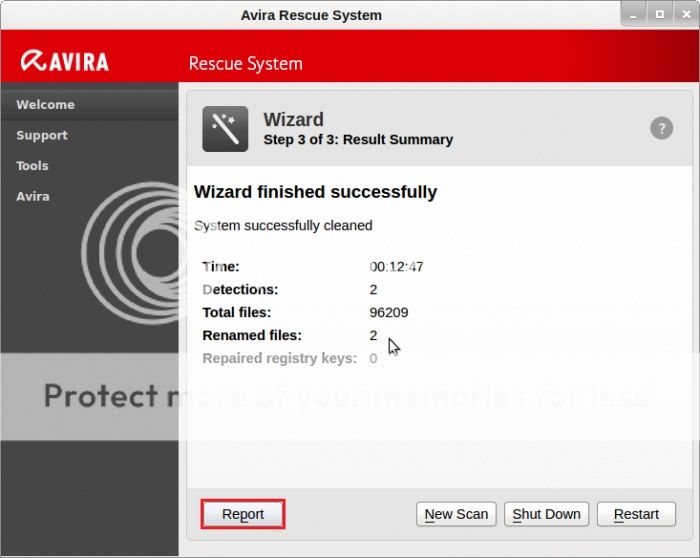
In dit venster worden alle resultaten samengevat:
- De tijd die nodig was voor de volledige scan.
- Het aantal gedetecteerde infecties.
- Het totaal aantal gescande bestanden.
- Het aantal hernoemde bestanden.
- Het aantal gerepareerde register sleutels.
Wil men het scanlog bekijken klik dan op
Report waarna het log opent.
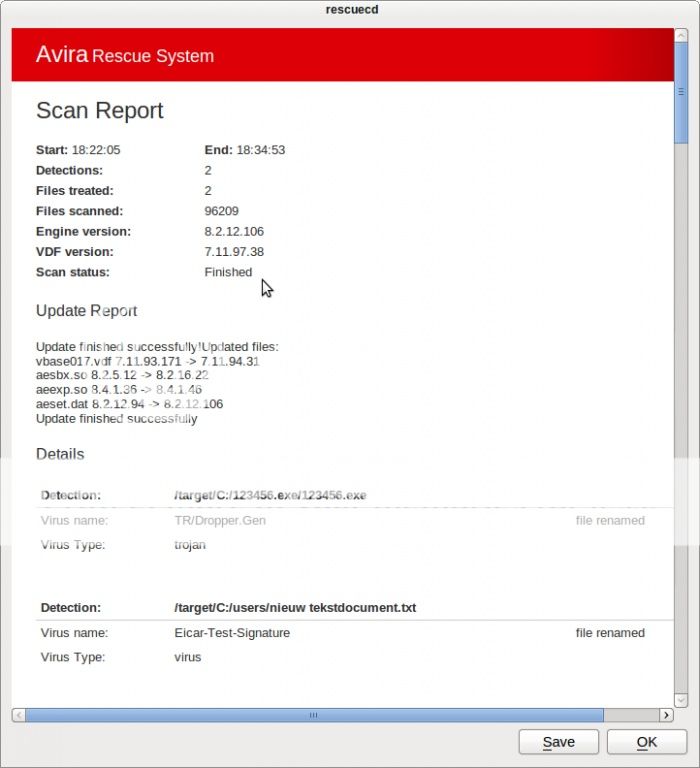
In dit log worden meer bijzonderheden vermeld over de complete scan.
De gedetecteerde bestanden worden hernoemd en krijgen een
.vir extensie zodat ze niet meer uitvoerbaar zijn.
Om het log op te slaan klik op
Save, navigeer naar de gewenste locatie waar men het bestand wil opslaan.
Klik op
OK om terug te keren naar het vorige venster.
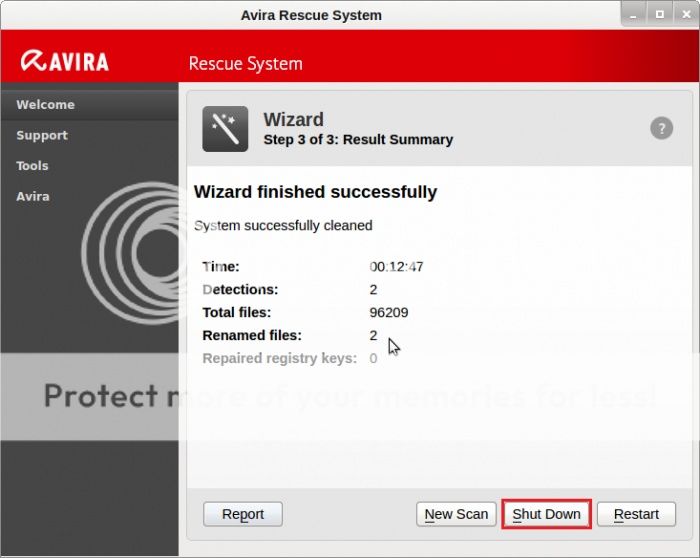
Klik op
Shut Down om het systeem af te sluiten.
De cd/dvd drive word geopend en de volgende melding verschijnt in beeld.
"Please remove installation media and close the tray (if any) then press
ENTER".
Waarna het systeem afsluit.
Bekijk de video handleiding:






